大家知道谷歌地球从一点画半径500米范围圆吗?下文小编就带来了谷歌地球从一点画半径500米范围圆的简单使用教程,一起来看看吧!
谷歌地球从一点画半径500米范围圆的详细操作

我们先打开谷歌地球(google earth)软件,找到我们要找的中心点,这个中心点我们以河北徐水为例。

然后我们点击右上栏的“工具”。选择“标尺”
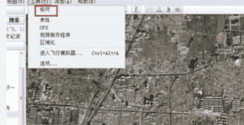
接着我们在出现的新窗口中选择“圆”
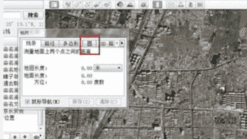
这个时候我们将半径调整为米。这时地球上的鼠标会变成带有十字线的框框,将十字线的中心对准选择的点,点击一下左键,拉开就会出现一个圆形,这时窗口里的半径就会有长度显示。拉到我们需要的长度为止,比如我们现在要求的是500米。
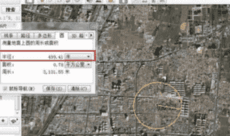
接下来我们点击“保存”在新出现的窗口输入我们要保存的名字,点击“确定”
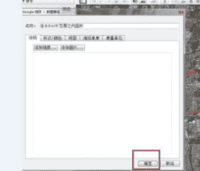
这时在地球的左侧栏就会出现我们保存的文件名字。左键单击保存的文件,在下拉菜单中选择“将位置另存为”。在出现本地的文件中点击“保存”
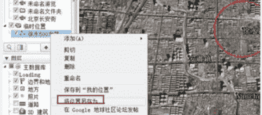
该文件一般保存在文档,有时也会保存在谷歌地球的安装文件夹里。点击文件在谷歌地球中打开。

最后我们打开后是椭圆形,鼠标按住罗盘的下的小三角,就会改变视角,椭圆形变成圆形。


看完了上文为你们描述的谷歌地球(google earth)从一点画半径500米范围圆的具体操作步骤,你们是不是都学会了呀!
本文来自投稿,不代表闪电博客-科普知识-常识技巧网立场,如若转载,请注明出处http://www.tuosiweiyingxiao.cn/post/263558.html
免责声明:本文仅代表文章作者的个人观点,与本站无关。其原创性、真实性以及文中陈述文字和内容未经本站证实,对本文以及其中全部或者部分内容文字的真实性、完整性和原创性本站不作任何保证或承诺,请读者仅作参考,并自行核实相关内容。如有侵权联系删除邮箱1922629339@qq.com,我们将按你的要求删除










